Comment réparer un ordinateur portable en surchauffe: 3 conseils et solutions clés
Votre ordinateur portable offre une puissance de traitement et un stockage impressionnants dans un espace extrêmement réduit. Ce progrès d'efficacité a un coût: l' excès de chaleur . La plus grande menace pour votre ordinateur portable, à l'exception de votre café, est la surchauffe. Cela peut entraîner une défaillance matérielle et des dommages permanents.
Voyons comment éviter ou réparer un ordinateur portable en surchauffe pour améliorer ses performances et prolonger sa durée de vie.
Les bases de la surchauffe des ordinateurs
Ce n'est pas parce que votre ordinateur portable semble chaud qu'il surchauffe.
Comment savez-vous que votre ordinateur portable surchauffe?
Un signe certain que votre ordinateur surchauffe est lorsque vous pouvez entendre votre ventilateur tourner à la vitesse maximale tout le temps. Vous pouvez également rencontrer des performances réduites car les processeurs modernes peuvent réduire la vitesse d'horloge pour réduire le stress thermique. De plus, le logiciel de sécurité peut déclencher un arrêt soudain pour éviter d'endommager le matériel.
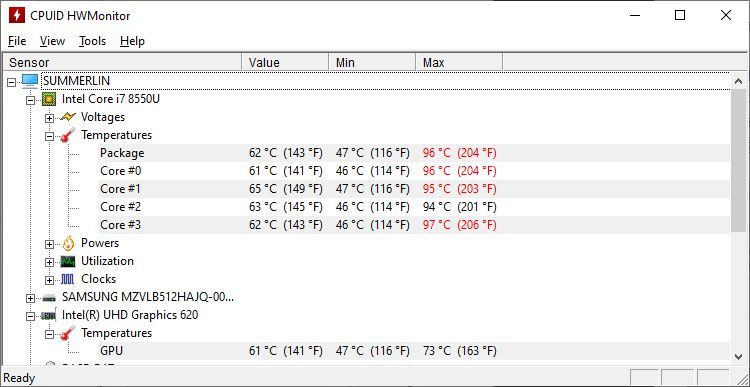
Si vous souhaitez mesurer les valeurs de chaleur réelles à l' intérieur de votre ordinateur portable, vous pouvez utiliser un outil tel que HWMonitor (illustré ci-dessus).
Cela peut également révéler quelle partie de votre ordinateur portable devient trop chaude. En règle générale, vous constaterez que l'unité centrale de traitement (CPU) ou l'unité de traitement graphique (GPU) surchauffent le plus. Les ordinateurs portables dotés de graphiques intégrés peuvent ne pas afficher des températures GPU distinctes.
Pourquoi votre ordinateur portable surchauffe-t-il?
Votre ordinateur portable surchauffe en raison d' un refroidissement insuffisant .
Les raisons potentielles incluent des grilles d'admission ou des orifices d'échappement bloquant la poussière, un ventilateur bouché ou une pâte thermique dégénérative.
La pâte thermique (parfois un tampon) est un matériau conducteur de la chaleur qui relie le processeur ou le GPU au dissipateur thermique en métal ; ce dernier évacue la chaleur des unités de traitement, généralement vers un ventilateur de refroidissement.
Vous pouvez régler tout cela vous-même, même si certains travaux seront plus difficiles que d'autres. Si vous avez besoin d'une solution rapide et que vous n'avez pas les compétences nécessaires pour débloquer votre CPU ou GPU et appliquer un nouveau composé thermique, lisez la suite.
Un ordinateur portable sans ventilateur avec refroidissement passif peut-il surchauffer?
Les ordinateurs portables sans ventilateur utilisent des techniques de refroidissement passives telles que la diffusion de la chaleur sur tout le corps métallique ou la limitation de la vitesse d'horloge du processeur pour réguler la chaleur.
Si vous n'entendez pas de ventilateur, ni ne trouvez des grilles d'admission ou des orifices d'échappement, votre ordinateur portable fonctionne probablement en refroidissement passif. Cela signifie que votre ordinateur portable ne surchauffera pas, mais vous remarquerez peut-être une diminution des performances en réponse à un stress thermique croissant.
Étant donné que les ordinateurs portables dotés d'un refroidissement passif n'ont pas de ventilateurs, vous ne pouvez pas réparer grand-chose. Vous pouvez cependant récupérer la puissance de traitement perdue en raison de la limitation du processeur en corrigeant l'excès de chaleur avec un refroidissement externe. Passez à la section sur les coussinets de refroidissement ci-dessous.
Comment empêcher votre ordinateur portable de surchauffer
Plusieurs correctifs matériels simples peuvent remédier à la surchauffe.
1. Réparer le refroidissement interne
La première et la plus importante chose que vous devez faire lorsque votre ordinateur portable surchauffe est de nettoyer le (s) ventilateur (s) qui assurent le refroidissement du processeur et de la carte graphique. Au fil du temps, ils accumulent des couches de poussière et de saleté qui les ralentissent et bloquent la circulation de l'air. Consultez le manuel de votre ordinateur portable ou le fabricant pour savoir comment vous pouvez ouvrir l'ordinateur portable pour accéder et nettoyer ces pièces.

Avant d'essayer de faire un nettoyage, cependant, procédez comme suit:
- Éteindre l'ordinateur
- Débranchez tous les câbles
- Retirez la batterie (si possible)
- Mettez-vous à la terre
Lorsque vous êtes prêt, examinez de près votre ordinateur portable, à l'extérieur et à l'intérieur, et nettoyez les pièces suivantes:
- Si vous pouvez ouvrir votre ordinateur portable, nettoyez soigneusement le (s) ventilateur (s) avec un coton-tige trempé dans une goutte d'alcool isopropylique. Assurez-vous que l'alcool s'est complètement évaporé avant de reconnecter l'ordinateur portable à l'alimentation.
- Vous pouvez également utiliser un aspirateur pour éliminer la poussière et la saleté qui bloquent le (s) ventilateur (s). Pour éviter d'endommager un ventilateur, ne le laissez pas tourner dans le mauvais sens. Si vous souhaitez utiliser de l'air en conserve pour nettoyer un ventilateur, arrêtez-le de tourner en le maintenant enfoncé.
- Ensuite, vous pouvez nettoyer l'orifice d'échappement avec un aspirateur. Il se trouve généralement sur le côté de l'ordinateur portable, mais vous pouvez également le trouver à l'arrière. Contrairement aux grilles d'admission, les orifices d'échappement libèrent de l'air chaud ou chaud, ce qui les rend faciles à trouver.
- Les grilles d'admission externes couvrent les ventilateurs qui aspirent de l'air plus frais dans l'ordinateur portable. Ils peuvent s'asseoir sur les côtés ou au bas de votre ordinateur portable. Pour nettoyer les grilles d'admission, vaporisez-les avec de l'air en conserve.
- Enfin, vous pouvez appliquer de la graisse thermique fraîche sur l'interface entre le CPU et le GPU et son dissipateur thermique. Encore une fois, veuillez consulter le manuel ou le fabricant de l'ordinateur portable pour obtenir des instructions sur le démontage de ces composants.

Consultez notre guide sur le nettoyage de la poussière de votre MacBook ou iMac si c'est le matériel que vous utilisez. De plus, Inside My Laptop propose d'excellents tutoriels sur la réparation de votre ordinateur portable, notamment sur la manière d'appliquer de la graisse thermique sur le processeur de votre ordinateur portable .
2. Gardez l'ordinateur portable sur une surface dure et plane
Si les grilles d'admission de votre ordinateur portable sont en bas, des surfaces inégales, comme une couverture, un oreiller ou vos genoux, obstrueront sa circulation d'air. Par la suite, le refroidissement est altéré, la chaleur s'accumule, les surfaces de votre ordinateur portable deviennent chaudes, la température interne augmente et, éventuellement, l'ordinateur portable surchauffera.
Vous pouvez facilement éviter ce scénario en gardant l'ordinateur portable sur une surface dure et plane. Vous pouvez utiliser quelque chose d'aussi simple qu'un plateau ou obtenir un support spécial pour ordinateur portable ou un support pour genoux.
Personnellement, j'utilise ce bureau d'ordinateur portable en bambou .
3. Investissez dans une glacière ou un coussin de refroidissement pour ordinateur portable
Les glacières pour ordinateurs portables sont destinées à fournir un refroidissement supplémentaire. Cependant, obtenir le mauvais refroidisseur peut en fait aggraver le problème. Avant d'acheter une glacière, vous devez comprendre le flux d'air entrant et sortant de votre ordinateur portable.
Comme mentionné ci-dessus, la plupart des ordinateurs portables aspirent de l'air de refroidissement par le bas. Cela a du sens car l'air chaud monte vers le haut. Cependant, un refroidisseur qui se trouve sous l'ordinateur portable et en aspire l'air ne contribue pas au refroidissement de l'ordinateur portable et accélère plutôt la surchauffe.
Si votre ordinateur portable a des grilles d'admission en bas, achetez une glacière qui souffle de l'air frais vers le haut, c'est-à-dire dans l'ordinateur portable. Vous pouvez également obtenir un refroidisseur passif qui ne consomme pas d'énergie et absorbe simplement la chaleur.
Si vous êtes à portée de main, vous pouvez créer votre propre glacière ou coussin de refroidissement pour ordinateur portable . Nous avons même trouvé une solution qui vous coûtera moins de cinq dollars!
Quels sont les correctifs logiciels potentiels?
Si aucun des correctifs matériels n'apporte des améliorations durables, vous pouvez également revenir aux correctifs logiciels qui concernent les performances et la consommation d'énergie de votre ordinateur portable. Cependant, traiter la chaleur excessive avec un correctif logiciel signifie que vous abandonnez les performances au profit de la préservation du matériel.
Vous pouvez réduire la luminosité de votre écran ou réduire la vitesse d'horloge du processeur. Sous Windows, le underclocking ou undervolting se fait dans le BIOS mais peut également être contrôlé via des outils logiciels. Consultez notre guide de sous-tension pour plus d'informations sur cette procédure. Si vous possédez un MacBook, essayez l'un de ces correctifs .
Protégez votre ordinateur portable contre la surchauffe
Même si vous avez un appareil qui ne présente aucune preuve claire de surchauffe, c'est une bonne idée de nettoyer ses évents et ses ventilateurs pour éviter l'accumulation de poussière régulièrement. Et si vous voulez être très prudent, placez toujours votre ordinateur portable sur une surface ferme et uniforme.
Si vous utilisez un oreiller pour ordinateur portable tout en surfant sur le canapé, vous assurerez non seulement une bonne circulation de l'air, mais vous réduirez également la quantité de poussière qui pénètre et bloque les évents et les ventilateurs. Et si vous pensez avoir besoin d'un nouveau système de refroidissement pour votre PC , consultez notre liste des meilleurs.
Crédit d'image: alphaspirit / Shutterstock
